win7如何配置java环境变量 win7配置java环境变量教程分享
来源:www.uzhuangji.cn 发布时间:2021-03-12 13:15
在网络时代快速发展的今天,有很多用户都已经开始学习java程序设计语言,不知道大家清不清楚,在运行java程序之前,就必须先配置一下java的环境变量,才能够正常运行,那么win7如何配置java环境变量呢?下面u装机u盘启动盘为大家介绍win7配置java环境变量的操作步骤。
配置java环境变量操作方法:
1、下载安装Java SE Development Kit(JDK开发工具);
2、安装完成之后,点击计算机---属性,选择高级系统设置;如图所示:
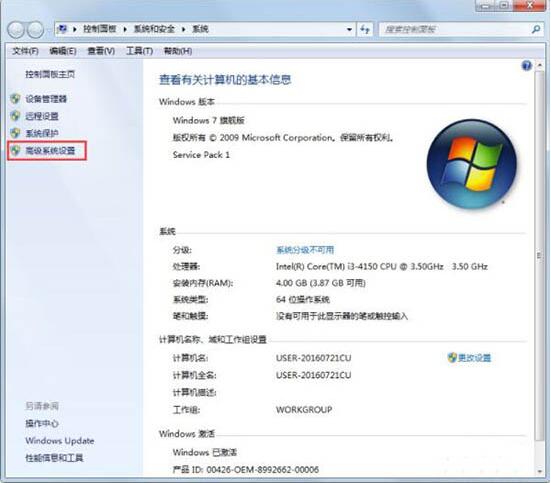
3、选择环境变量;如图所示:

4、在系统变量这块进行设置:
新建系统变量:
变量名:【JAVA_HOME】
变量值:【C:\Program Files\Java\jdk1.7.0_51】
特别注意:我的jdk安装在了这个位置C:\Program Files\Java\jdk1.7.0_51所以就填这个,你自己的jdk安装在了什么位置,就填什么哦!如图所示:
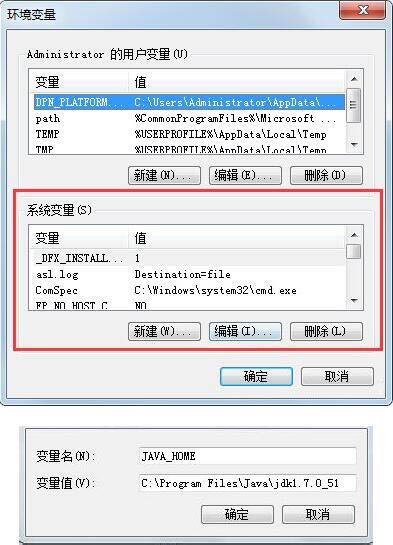
5、在系统变量里面找到Path选择编辑:在最后添加【\;%JAVA_HOME%\bin;】特别注意:在最后添加,千万不能把默认的删除哦!如果删除了,你的部分程序就无法运行了哦!如图所示:
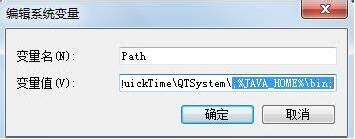
6、验证环境变量是否配置成功,在【附件】里面找到【运行】,输入【cmd】如图所示:
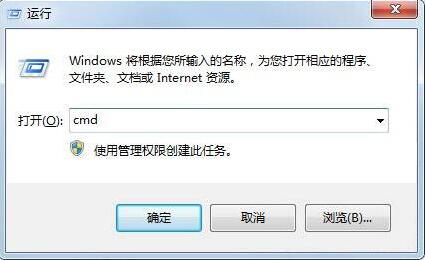
7、输入java,如果出现下面界面说明你已经配置好了!你的电脑就可以运行java程序了。如图所示:

win7配置java环境变量的操作方法就为小伙伴们详细分享到这里了,如果用户们使用电脑的时候不知道如何配置java环境变量,可以根据上述方法步骤进行操作哦,希望本篇教程能够帮到大家,更多精彩教程请关注u装机官方网站。
推荐阅读
"电脑TPM是什么意思"
- win11系统怎么安装 win11系统安装方法介绍 2021-07-30
- win11升级怎么绕过TPM win11 TPM开启 2021-07-30
- win7系统运行慢怎么办 系统运行慢解决教程分享 2021-07-30
- win7系统宽带连接错误代码651怎么办 系统宽带连接错误代码651解决教程分享 2021-07-28
win7系统怎么查看系统资源占用情况 查看系统资源占用情况教程分享
- win7系统怎么更换鼠标指针 系统更换鼠标指针教程分享 2021-07-26
- win7系统怎么修改任务栏预览窗口 系统修改任务栏预览窗口操作教程分享 2021-07-26
- win7系统运行速度慢怎么办 系统运行速度慢解决教程分享 2021-03-17
- win7系统怎么清理任务栏图标 系统清理任务栏图标教程分享 2021-03-17
u装机下载
更多-
 u装机怎样一键制作u盘启动盘
u装机怎样一键制作u盘启动盘软件大小:358 MB
-
 u装机超级u盘启动制作工具UEFI版7.3下载
u装机超级u盘启动制作工具UEFI版7.3下载软件大小:490 MB
-
 u装机一键u盘装ghost XP系统详细图文教程
u装机一键u盘装ghost XP系统详细图文教程软件大小:358 MB
-
 u装机装机工具在线安装工具下载
u装机装机工具在线安装工具下载软件大小:3.03 MB










